En ediciones anteriores de iOS, puedes copiar fácilmente cualquier SMS, MMS o iMessage recibido a través de la aplicación de Mensajes de Apple, tocando dentro de su burbuja de chat.
La aplicación de Mensajes expresivos de iOS 10 ha cambiado bastante el proceso.
Ahora, al tocar una burbuja de mensaje, aparece un menú de Tapback que incluye iconos que te permiten reaccionar con el pulgar hacia arriba, el corazón, la risa, etc.
Pero no te preocupes, todavía puedes copiar mensajes de texto de iPhone o iPad.
En iOS 10 y posteriores, Mensajes te permite copiar todo el chat para editarlo manualmente al pegarlo o seleccionar la opción de reenvío para elegir la parte personalizada del mensaje antes de pegarlo.
Cómo copiar texto completo en Mensajes
Tabla y sumario del artículo
Para copiar el contenido de un texto completo o de un iMessage, haga esto:
1) Abrir Mensajes en su dispositivo iOS.
2) Puntee en una conversación de la lista.
3) Mantén pulsada la burbuja de chat que quieras copiar.
4) Elija Copiar en el menú que aparece en la parte inferior.
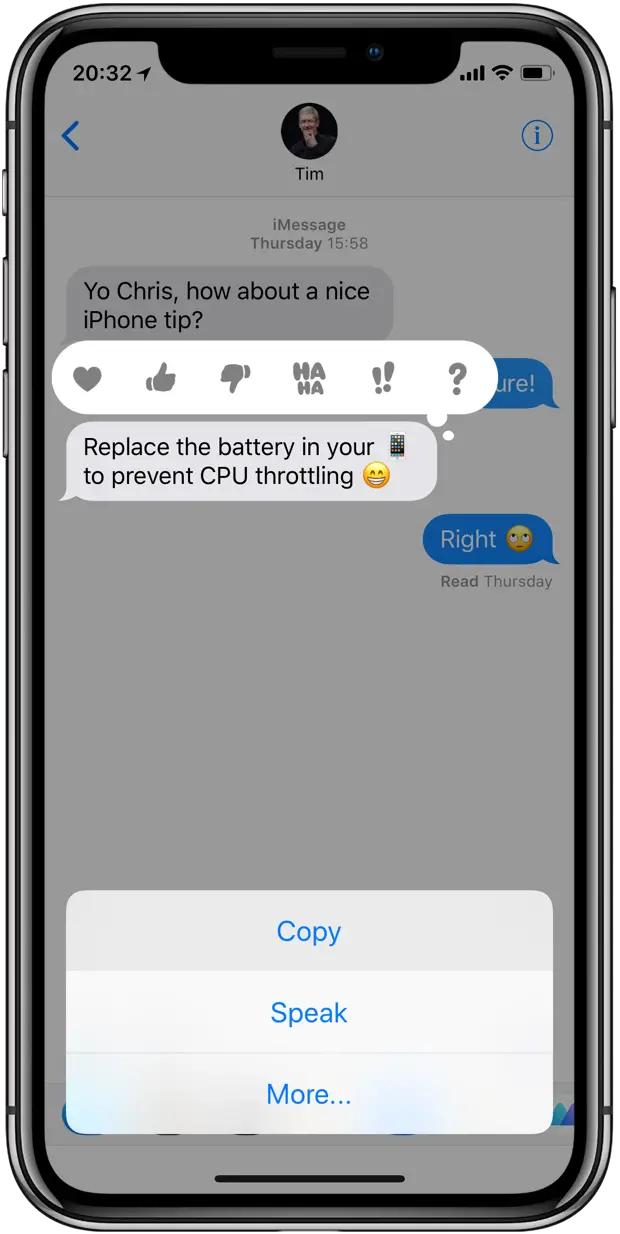
Cualquier texto copiado o iMessage puede ser pegado en otra aplicación.
5) Ahora abra la aplicación a la que desea enviar el mensaje copiado, como Mail o Notes.
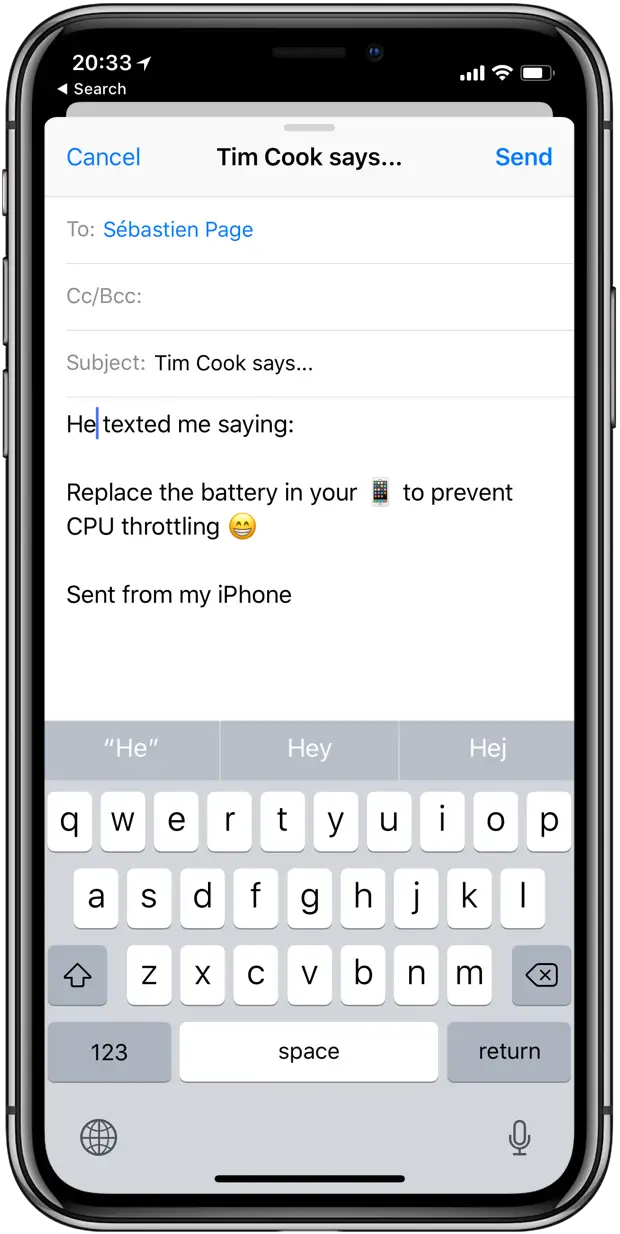
El texto copiado se puede editar fácilmente.
Ahora puede puntear y mantener presionado un campo vacío en el documento de otra aplicación (como un mensaje de correo electrónico en Mail, una nota en Notes, etc.), luego seleccione la opción Pegar en el menú emergente.
Esto le permite editar el mensaje al pegarlo.
Cómo copiar parcialmente texto de Mensajes
Para copiar parcialmente un texto o iMessage de tus conversaciones de Mensajes, hazlo:
1) Abrir Mensajes en su dispositivo iOS.
2) Elija una conversación de mensaje de la lista.
3) Mantenga pulsada la burbuja de mensaje que desea copiar.
4) Elija Más en el menú que aparece.
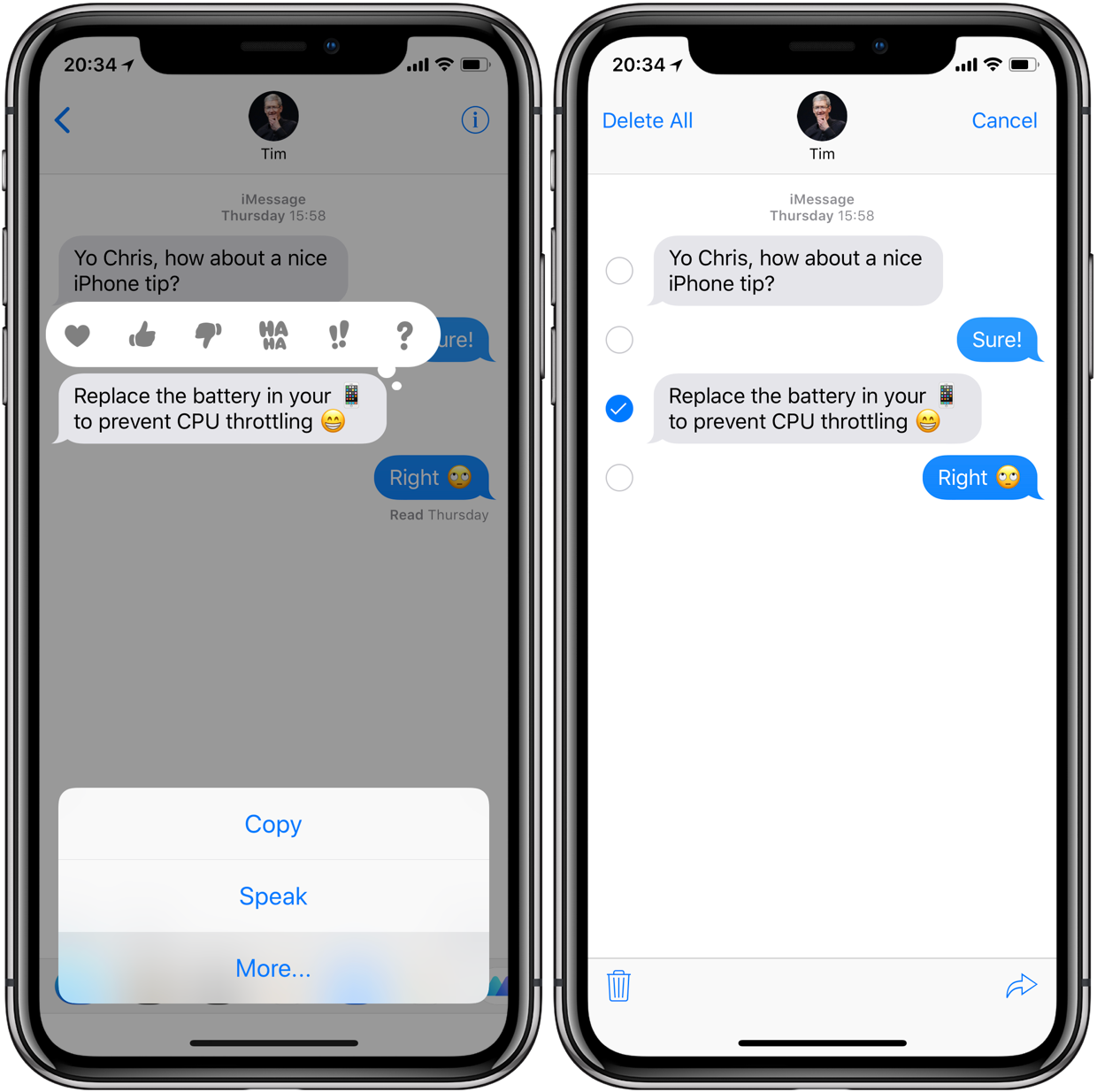
La mejor manera de seleccionar parte de un mensaje: la opción Reenviar.
5) Ahora presione el botón Adelante (parece una flecha curva) en la esquina inferior derecha.
Aparece una nueva conversación, prellenada con el mensaje reenviado en el campo de texto.
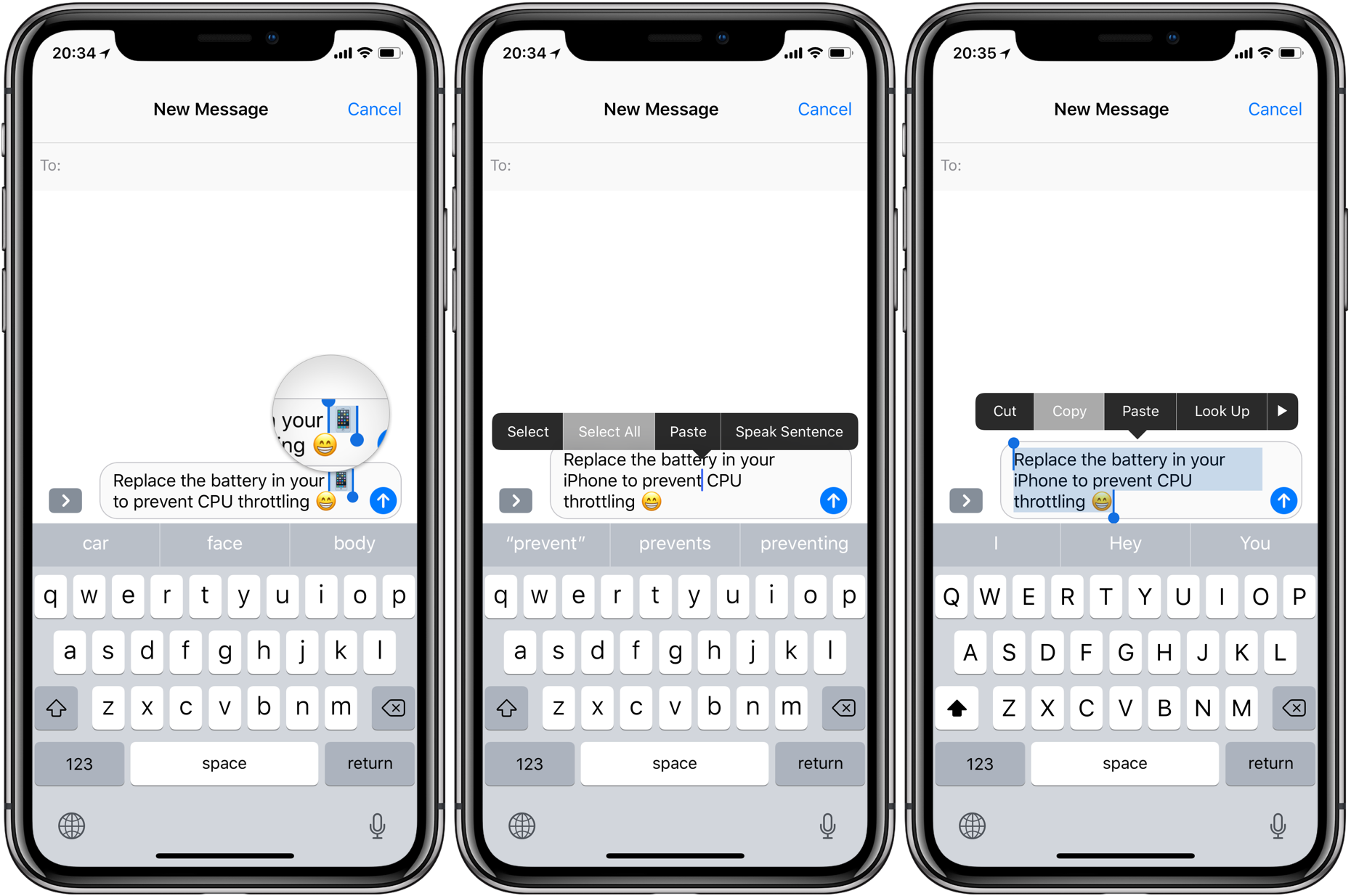
Seleccione la opción Reenviar para seleccionar la parte del mensaje que desea copiar.
6) Mantenga pulsado en el campo de texto (o utilice 3D Touch) para reposicionar los cursores y editar las partes no deseadas. Cuando haya terminado, puntee y mantenga presionado dentro del campo de texto y elija Seleccionar todo en el menú emergente, luego vuelva a mantenerlo presionado y elija Copiar en el mismo menú.
El texto editado se encuentra ahora en el portapapeles del sistema, listo para ser pegado.
7) Pulse Cancelar para salir de la pantalla Nuevo mensaje sin reenviar el mensaje.
8) Ejecute otra aplicación y pegue el mensaje en ella.
Al seleccionar más de un texto a la vez, se fusionarán en una sola conversación al tocar la opción Reenviar. Esto es ideal para aquellos momentos en los que se necesita copiar hilos largos que aparecen uno tras otro sin indicar quiénes los enviaron ni cuándo.
Tenga en cuenta que un texto no se puede copiar de una notificación de Mensajes; en su lugar, debe abrir la notificación para copiar el texto recibido desde la aplicación Mensajes.
¿Tienes una opinión firme sobre la eliminación por parte de Apple de la capacidad de seleccionar parte del texto, como por ejemplo, tocar y mantener presionado el texto en cualquier otro lugar del iPhone?
Házselo saber a Apple en!
¿Necesita ayuda? Pregúntale a Tecnologismo!
Si te gusta este «cómo hacerlo», pásalo a tu gente de apoyo y deja un comentario a continuación.
¿Se atascó? ¿No estás seguro de cómo hacer ciertas cosas en tu dispositivo Apple? Háganoslo saber a través de ayuda@tecnologismo.com y un futuro podría proporcionarnos una solución.
Envíe sus sugerencias sobre cómo hacerlo a través de info@tecnologismo.com .
